Creare un dipendente
Un utente dipendente nella maggior parte dei casi è un utente interno all’azienda. Agli utenti dipendenti viene concessa un’ampia gamma di autorizzazioni e accesso all’account. La creazione di un utente dipendente richiede una licenza per dipendenti.
Requisiti per creare un utente dipendente
- L’autorizzazione di gestione degli utenti dei dipendenti.
- Gli utenti dipendenti possono concedere o revocare solo le autorizzazioni a loro concesse.
- Solo gli amministratori dell’account possono eliminare gli utenti dal sistema.
- Un indirizzo e-mail può essere associato solo a UN utente alla volta. Non è possibile utilizzare lo stesso indirizzo e-mail per più utenti.
Per creare un dipendente, andare a Persone > Pagina iniziale Gestisci utenti nel dashboard di ShareFile. Utilizzare il pulsante Crea dipendente per iniziare a creare un utente.
Digitare il nome dell’utente, il suo indirizzo e-mail e le informazioni sulla società. È anche possibile personalizzare la password dell’utente. A seconda del tipo di account di cui si dispone, è possibile personalizzare il limite di larghezza di banda individuale dell’utente.
È possibile personalizzare l’accesso utente e le impostazioni dei file del nuovo dipendente. A seconda dell’account o del piano e delle autorizzazioni di cui si dispone, alcune autorizzazioni potrebbero non essere visibili o applicabili. Le impostazioni diAccesso utente sono le tipiche autorizzazioni di accesso e basate su funzionalità utilizzabili per gestire l’accesso e le capacità del dipendente sull’account.

È possibile assegnare cartelle all’utente e aggiungere l’utente a gruppi di distribuzione. Puoi anche personalizzare le autorizzazioni dell’utente per varie cartelle del tuo account. Per concedere a un utente l’accesso a una cartella, selezionare la casella di controllo accanto al nome della cartella.
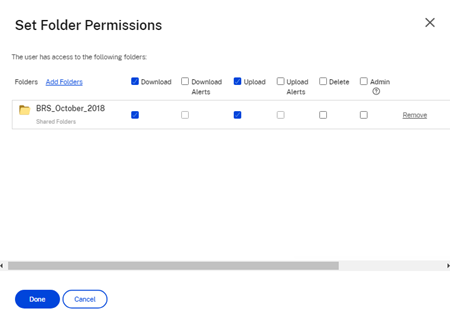
È possibile inviare un’email di benvenuto al tuo nuovo utente o scegliere di farlo in un secondo momento. Questa e-mail include un collegamento per attivare il nuovo account dell’utente.
Reinviare un’email di benvenuto o un collegamento di attivazione del dipendente
Quando viene aggiunto un utente, gli viene fornito un collegamento di attivazione (tramite e-mail o tramite un link generato e consegnato dal creatore). Se l’utente appena creato non accede al collegamento di attivazione entro 30 giorni, sarà necessario inviarne un nuovo. Quando si invia nuovamente un collegamento di attivazione, il collegamento di attivazione precedente viene disattivato.
Per inviare nuovamente l’e-mail di benvenuto contenente il collegamento di attivazione
- In ShareFile, selezionare Utenti > Invia di nuovo e-mail introduttiva.
- Inserire l’indirizzo e-mail o il nome dell’utente, per aggiungerlo al campo A, oppure selezionalo dalla rubrica.
- Personalizzare il messaggio e-mail in base alle esigenze.
- Fare clic su Invia.
Account che utilizzano SAML
Se si è configurato un provider SSO SAML sull’account e si è creato un utente dipendente senza autorizzazioni di amministratore, all’utente non viene visualizzata la password né gli viene richiesto di modificarla nell’e-mail di attivazione. Tale utente deve invece accedere con le proprie credenziali SAML.
Licenze rigide per i dipendenti e indirizzo e-mail aziendale
Per impostazione predefinita, non è possibile creare un utente cliente con lo stesso suffisso e-mail dell’azienda. Questa opzione è studiata per evitare che gli account eludano i requisiti di licenza dei dipendenti.
Quando un utente tenta di creare un utente cliente con un’e-mail aziendale da dipendente, all’utente viene richiesto di inviare una richiesta a un amministratore dell’account per creare l’utente come dipendente.
Gli amministratori ricevono una notifica e-mail che consente loro di esaminare e approvare la richiesta di creazione dell’utente.
Gestione delle autorizzazioni dei dipendenti
Le autorizzazioni di ShareFile sono progettate per offrire un controllo granulare dell’account e delle autorizzazioni degli utenti.
Requisiti per modificare le autorizzazioni
- L’autorizzazione privilegi dell’amministratore delegato ad altri utenti dipendenti o di gestione degli utenti dipendenti.
- Gli utenti dipendenti possono concedere o modificare solo le autorizzazioni a loro concesse.
Come gestire le autorizzazioni
- In ShareFile, accedere a Utenti > Pagina iniziale Gestisci utenti.
- Sfogliare o cercare l’utente in questione. Scegliere l’utente o l’icona Gestisci a destra per aprire il profilo utente.
- Modificare le autorizzazioni in base alle esigenze, quindi scegliere Salva.
Autorizzazioni dipendente predefinite
Quando si crea un dipendente, per impostazione predefinita vengono concesse le seguenti autorizzazioni. È possibile modificare queste impostazioni durante il processo di creazione dell’utente.

Nota:
Un’impostazione grigia indica un’autorizzazione a cui l’utente che la crea non ha accesso o che non si può concedere ad altri, quindi l’utente non può concederla a un altro.